Hirdetés
A virtuális gép lehetővé teszi egy másik operációs rendszer emulálását. Kipróbálhat egy másik operációs rendszert anélkül, hogy elhagyná a gazdagép határait, legyen az a Windows, a MacOS, a Linux vagy más. Ezenkívül a virtuális gépeknek számos felhasználása van, például szoftver tesztelése, régi játékok indítása vagy rosszindulatú programok elemzése.
A tesztet általában a virtuális gépen telepíti. De letölthet előre elkészített virtuális gép képeket is, hogy időt takarítson meg. Tehát itt van három webhely, ahonnan letöltheti a virtuális lemezképeket a VirtualBox számára.
Mi az a virtuális lemezkép?
A virtuális lemezkép (VDI) a VirtualBox virtuális merevlemez képe. Letölthet egy VDI-t, betöltheti azt a VirtualBox-ba (vagy egy másik virtuális szerszámgépbe), és betöltheti az előre elkészített operációs rendszer környezetet. Sok felhasználó számára megtakarítja az operációs rendszer letöltését és telepítését a VirtualBox-ban, valamint a konfigurációs időt.
A VDI-k tehát az operációs rendszer építési környezetének pontos klónjai, amelyeket bárki letölthet és felhasználhat egy másik gépen.
A VDI-k a VirtualBox virtuális lemezkép-tárolója. A VirtualBox virtuális lemezképei azonban távol vannak az egyetlen virtuális gép lemezkép-típusától. Találkozhat még:
- VMDK: A VMDK volt a VMware virtuális lemezkép-tárolója, de ma már nyílt szabvány, amelyet szinte az összes virtuálisgép-alkalmazás képes használni.
- VHD: A VHD a Microsoft virtuális lemezkép-tárolója.
- HDD: Nem, ez nem a merevlemez-meghajtó. A HDD a Parallels, a macOS virtuális gép alkalmazás által létrehozott lemezkép-formátum.
Oké, menjünk tovább a három VDI letöltési oldalra, és nézzük meg, milyen ajánlatot kínálunk.
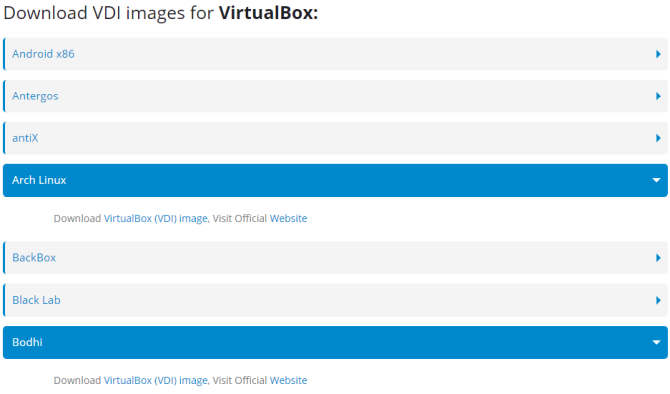
Az OS Boxes egy praktikus oldal, melyben csaknem található 60 különböző virtuális lemezkép. A VDI-k tartalmazzák a legnépszerűbb Linux disztrókat, és néhány homályos is. A kínált VDI-k viszonylag használják legfrissebb verziók, amely a OS Boxes egyik legjobb tulajdonsága.
Különösen mivel sok más VDI letöltési opció rendkívül régi verziókat használ a VDI felépítéséhez.
Bár más VDI letöltési helyek szélesebb választékot kínálhatnak, az OS Boxok jelenlegi VDI-jei az egyik legjobb opciót kínálják.
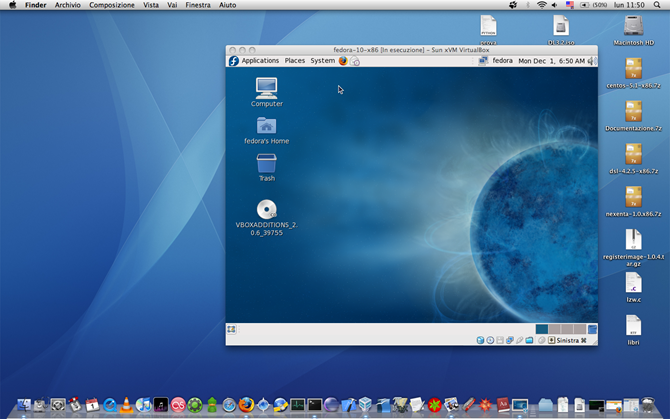
A VirtualBoxes kép szakasz szinte összes listát tartalmaz 50 VDI letölthető ingyen. Az előző szakaszból következően a VirtualBoxes VDI régi. Például az Arch Linux VDI egy 2014-es verziót használ, amely öt évnél volt az írás idején.
A VirtualBoxes azonban kínál előre elkészített VDI-ket, amelyeket az OS Boxes még nem tölt fel.
Ha van egy adott VDI, amely érdekli, és különösen, ha régebbi verziót keres (biztonsági teszteléshez vagy más módon), akkor megtalálhatja a VirtualBoxes oldalon.
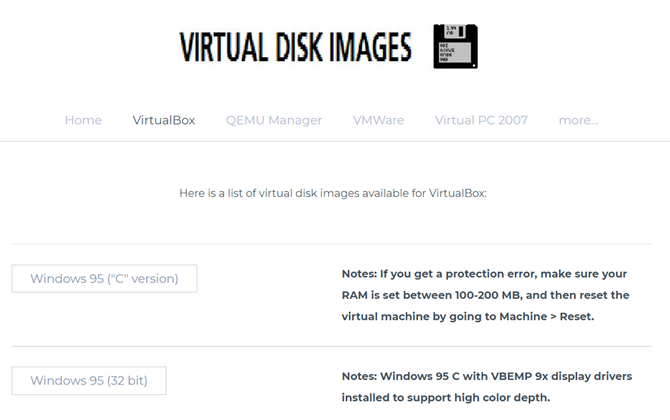
A Virtual Disk Images eltérő választást kínál, mint az előző két VDI webhely. Az előre elkészített Linux disztrók helyett a Virtual Disk Images nyújt Önnek válogatott Windows VDI-k. Nem csak Windows VDI-k. Például letöltheti a Windows 98, a Windows NT 4.0 és a Windows ME szoftvert, hogy csak néhányat említsünk.
Itt nem található a Windows 10 VDI. Használhatja azonban az előre beépített Windows VDI-ket, hogy visszatérjen az időbe és megtapasztalja a Windowsot a „modern” kor előtt.
Hogyan telepítsünk egy VDI-t a VirtualBox-ba
Nem biztos benne, mi a teendő a virtuális lemezképtel kapcsolatban, ha már megvan? Ez egy nagyon gyors bemutató a VDI telepítéséhez a VirtualBox-ban.
- A VirtualBox alkalmazásban válassza a lehetőséget Új.
- Írjon be egy nevet, majd módosítsa a típust és a verziót, hogy megfeleljen a használni kívánt VDI-nek.
- választ Használjon egy meglévő virtuális merevlemez-fájlt, majd keresse meg a használni kívánt virtuális lemezkép helyét. választ teremt.
- Kattintson a jobb gombbal az újonnan létrehozott VDI-re a VirtualBox Managerben. Módosítsa a VDI beállításait a rendszerének megfelelően.
- Kattintson duplán a VDI-re, és indítsa el az előre elkészített operációs rendszerbe.
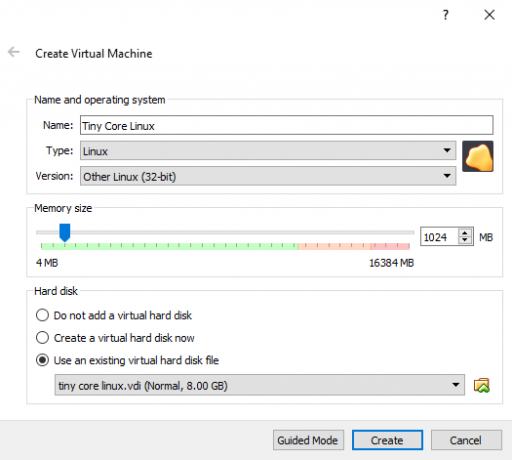
Nézd meg Ben Stegner útmutatója a VirtualBox-hoz A VirtualBox használata: Felhasználói útmutatóA VirtualBox segítségével könnyen telepíthet és tesztelhet több operációs rendszert. Megmutatjuk, hogyan állíthatja be a Windows 10 és az Ubuntu Linuxot virtuális gépként. Olvass tovább egy halom további információ a VDI-k kezeléséről.
ISO vs. VDI: Melyik a jobb?
Mielőtt elkezdené egy csomó VDI letöltését a VirtualBox használatához, mérlegelje ezek ISO-alternatíváinak használatát.
A VDI-k nagyrészt elavult ISO-t használnak a VDI készítéséhez. Ez szigorúan nem kérdés. De töltenie kell több időt a betöltött VDI frissítésével. Másik lehetőségként telepítheti az ISO-t a VirtualBox-ba.
Még mindig frissítené az operációs rendszert, mielőtt felhasználná, de az ISO frissítés esélye rövidebb időt vesz igénybe. Ennek oka az, hogy a legfrissebb ISO letöltése a rendszerfrissítések túlnyomó részét tartalmazza.
Az ISO-fájlon keresztüli letöltés és telepítés lehetővé teszi az operációs rendszer telepítési folyamatának irányítását is, a beállítások hozzáigazításával az Ön igényeihez.
Virtuális lemezkép letöltése Galore
A virtuális lemezképeknek vannak előnyei az ISO-kkal szemben. Könnyen letölthet és telepíthet számos operációs rendszert. A letöltés után nem kell sokáig elindulnia a rendszerbe, és bármikor kicserélheti egy másik VDI-re, ha a környezet vagy az élmény nem az, amit szeretne vagy kell.
A három VDI letöltési oldal a tiszta és teljesen ingyenes virtuális lemezképek legjobb választékát kínálja. Nem javasolnám, hogy túl messzire távozzon a legyőzött öntől, ha alternatív VDI letöltési oldalakat keres. A választék rendkívül kicsi. Egyes esetekben a kevésbé ismert webhelyek rosszindulatú programokat vagy akár rosszindulatú VDI-kat is tartalmazhatnak.
A VDI-k szintén hasznosak a személyes meghajtók klónozásához. Nézze meg útmutatóunkat virtuális gép-klón létrehozása a meglévő Windows merevlemezről Hozzon létre egy virtuális gép-klónt a meglévő Windows merevlemezrőlA virtualizáció lehetővé teszi egy operációs rendszer (OS) futtatását egy másik operációs rendszeren. Megmutatjuk, hogyan hozhat létre virtuális gépi klónt a rendszeréről, és hogyan lehet azt használni. Olvass tovább .
Gavin a MUO vezető írója. Ezenkívül a MakeUseOf kripto-központú testvére webhelyének, a Blocks Decoded szerkesztője és SEO igazgatója. Van egy BA (Hons) kortárs írása digitális művészeti gyakorlatokkal, amelyeket Devon dombjaiból ölelnek fel, valamint több mint egy évtizedes szakmai tapasztalattal rendelkezik. Nagyon sok teát fogyaszt.


